Gestern hatten wir berichtet, dass Microsoft an weiteren neuen Funktionen arbeitet. Mit dabei der Hinweis auf das Tool ViVe (ViVeTool) von Albacore.
Eingesetzt werden kann das ViVeTool ab Version 18963 und höher. Also ab Windows 10 2004. Bei den Änderungen mit dabei die neue Musiksteuerung in der Lautstärke-Steuerung der Taskleiste. Anhand daran, will ich euch einmal zeigen, wie ViVe funktioniert. Es funktioniert ähnlich wie Mach2 Aber wie immer: Vorab Backup machen und es ist nichts für „Kinder“.
Anleitung für die Aktivierung oder Deaktivierung von Funktionen mit ViVe
- ViveTool herunterladen und entpacken.
- Die Eingabeaufforderung als Administrator starten und dann cd Leerzeichen und den Pfad zur ViVeTool.exe einfügen. Am besten einfach aus der Adressleiste im Datei Explorer kopieren und in der CMD einfügen.
- Über ViVeTool.exe kann man sich nun alle Funktionen anzeigen lassen
- Über ViVeTool.exe queryconfig all kann man sich alle Funktionen, die in Windows 10 aktiviert, oder deaktiviert anzeigen lassen.
- Um eine versteckte Funktion aktivieren zu können benötigen wir die Feature-ID. In dem Fall die 23403403 und 23674478 sowie eine Nummer dahinter.
- Gibt man als Beispiel ViVeTool.exe addconfig 23403403 ein erhält man ee Anzeige, welche Option man dahinter eintragen muss.
- 0 = Standard
- 1 = Deaktiviert (Interessant, wenn man eine neue Funktion nicht aktiviert haben möchte)
- 2 = Aktiviert (Um eine versteckte Version zu aktivieren)
Für die Mediensteuerung wäre es also der Befehl:
- ViVeTool.exe addconfig 23403403 2 und ViVeTool.exe addconfig 23674478 2.
- Ist alles korrekt abgelaufen wird es in der Eingabeaufforderung angezeigt.
- Jetzt den Rechner neu starten und die Mediensteuerung erscheint in der Taskleiste über das Lautsprecher-Icon.
Eintrag in der Registry:
Die jeweiligen Aktivierungen mit dem ViVeTool landen in der Registry unter:
HKEY_LOCAL_MACHINE\SYSTEM\ControlSet001\Control\FeatureManagement\Overrides\4\Zahlen
Will man diese Funktion wieder deaktivieren, dann nutzt man den Befehl delconfig
- In diesem Beispiel ViVeTool.exe delconfig 23674478 2 und ViVeTool.exe delconfig 23403403 2. Damit wird die Config wieder zurückgenommen.
- Rechner wieder neu starten.
Um an die jeweiligen Feature-IDs zu kommen, kann man auch die Liste von Rafael Rivera nutzen, der die aktellen Insider-Builds immer nach neuen IDs absucht und auf Github dann notiert.
Als Beispiel die aufgeteilte Ansicht unter Einstellungen -> Konten. Dort lässt sich Familie und andere Benutzer nun aufteilen über die ID 20271969
Das Tool hat noch weitere Funktionen. Die lassen wir hier aber erst einmal aus. Die Möglichkeiten sind:
- queryconfig Listet vorhandene Feature-Konfiguration(en) auf
- querysubs Listet bestehende Feature-Nutzungsbenachrichtigungs-Abos auf
- changestamp Druckt den aktuellen Änderungsstempel des Feature Stores
addconfig Fügt eine Feature-Konfiguration hinzuErsetzt durch:- enable Aktiviert eine Funktion
- disable Deaktiviert eine Funktion
delconfig Löscht eine Feature-KonfigurationErsetzt durch:- reset Entfernt benutzerdefinierte Konfigurationen für eine bestimmte Funktion
- fullreset Entfernt alle benutzerdefinierten Funktionskonfigurationen
- addsub Fügt eine Benachrichtigung über die Nutzung eines Feature-Abos hinzu
- delsub Löscht eine Benachrichtigung über die Nutzung eines Funktionsabos
- notifyusage Löst eine Benachrichtigung über die Verwendung von Funktionen aus
Einstellungen werden nach einem Neustart wieder zurückgesetzt
Wie Albacore im Nachhinein heraugefunden hat, gibt es eine Aufgabe in der Aufgabenplanung, die die aktivierten oder deaktivierten Funktionen wieder auf Standard setzt.
- Als Hinweis: Sollte danach etwas nicht funktionieren, sollte man diesen Eingriff wieder rückgängig machen.
- Aufgabenplanung in die Suche der Taskleiste eingeben und starten
- Aufgabenplanung (Lokal) -> Aufgabenplanungsbibliothek -> Microsoft -> Windows -> Flighting -> FeatureConfig
- ReconcileFeatures rechts anklicken und auf Deaktiviert setzen
Nun sollten die Funktionen auch nach einem Neustart erhalten bleiben. Diese Aufgabe ist auch in der Windows 10 1909 schon enthalten und ist auch zum Beispiel dafür Verantwortlich, dass die alte Suche im Datei Explorer wieder zurückgesetzt wird.
Windows 10 Tutorials und Hilfe
In unserem Windows 10 Wiki findet ihr sehr viele hilfreiche Tipps und Tricks. Falls ihr Fragen habt, dann stellt diese ganz einfach bei uns im Forum.
- Installationsmedien: Aktuelle Installationsdateien findet ihr hier immer in der rechten Sidebar. Windows 10 22H2 19045 ISO / ESD
- Installation: Windows 10 Clean installieren, Win 10 2004 bis 22H2 neu installieren
- Reparaturen: Inplace Upgrade Reparatur, Win 10 reparieren über DISM, sfc und weiteres, Windows Update reparieren, Startmenü reparieren, Apps reparieren, Store reparieren, Netzwerk reparieren
- Anmeldung: Win 10 automatische Anmeldung
- Entfernen, Deinstallieren: Apps deinstallieren
- Datei Explorer: Ordner unter Dieser PC entfernen, Netzwerk, OneDrive u.a. im Explorer entfernen
- Richtige Nutzung: Startmenü richtig nutzen, Suche richtig nutzen,
- Wichtig: In jedem Tutorial steht, für welche Version es geeignet ist.

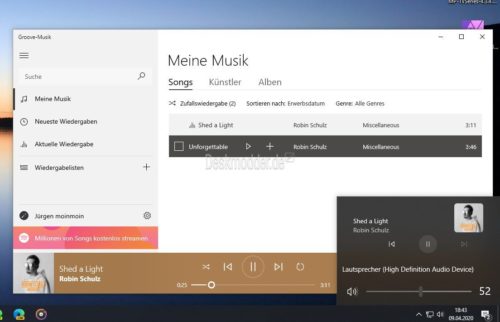


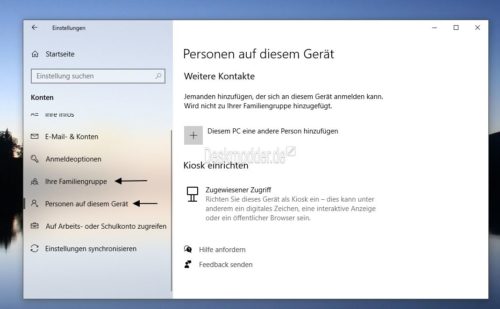
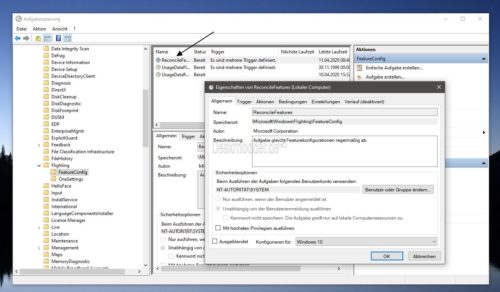


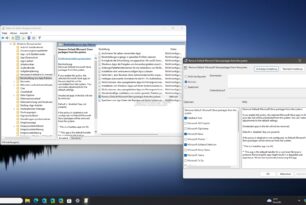

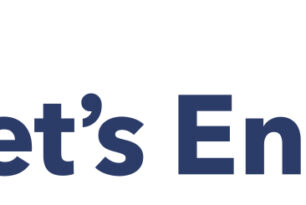


Die Mediensteuerung habe ich mir gleich mal freigeschaltet. Funktioniert auch super und gefällt mir. Nur leider überlebt die Einstellung einen Neustart nicht, ist wieder weg.
Das Feature Was ist Neu hat kein zweites öffnen der Einstellungen überlebt. Ist das normal?
Bei Änderungen mit den Einstellungen sollte man vorsichtig sein.
Beispiel System -> Info crasht, wenn man die neue Ansicht aktiviert. Was ist neu hab ich noch nicht ausprobiert.
Eine Frage zur Mediensteuerung, erscheint die immer über dem Lautsprecher Symbol oder
muß ich erst einen Song abspielen ?
Aktiviert ist es bei mir jetzt aber seh nüx.
Ohne Musik gibt es auch keine Anzeige.
Und was ist bei dir mit der Mediensteuerung, ist das nach einem Neustart auch noch da?
Uops, sollte eigentlich weiter oben stehen.
Die Musiksteuerung kommt bei mir in der Build 19603 einfach nicht. Auch nicht nach einem Neustart.
@All
Oben ist nun eine Möglichkeit hinzugefügt worden, wie die neue Funktion auch nach einem Neustart erhalten bleibt.
Die neue Info Seite in den Einstellungen crasht nun auch nicht mehr mit Build 19608.
seit dem folgenden Build –
Edition Windows 11 Pro
Version 22H2
Installiert am 08.04.2022
Betriebssystembuild 22593.1
Leistung Windows Feature Experience Pack 1000.22593.1.0
kann ich die Explorertabs nicht mehr mit dem Vivetool aktivieren.
Klappt derzeit immer nur mit der Build *.100 oder *.200. Heißt warten.
d. h. dazwischen wird die Funktion immer wieder entfernt? Denn am 7.4. ging es ja noch.
Ja. Jeweils in der *.1 war es wieder weg.
ich habe jetzt die 22598.100, aber es funktioniert immer noch nicht.
Stattdessen kommt jetzt die Fehlermeldung: An error occurred while setting a live feature configuration (hr=0xc0000022)
???
Wir warten alle.
https://www.deskmodder.de/blog/2022/04/15/kb5014100-windows-11-22598-100-manueller-download-im-beta-und-dev-kanal/
??????? schade die 2 gibt es nicht !!!!!!!
addconfig Fügt eine Feature-Konfiguration hinzu
delconfig Löscht eine Feature-Konfiguration
—————————————-
C:\V>vivetool.exe delconfig 39145991 2
ViVeTool v0.3.3 – Windows feature configuration tool
The ‚delconfig‘ command has been moved to ‚/reset‘ as part of a syntax improvement effort.
Arguments are now position independent and clearly labeled, ambiguous strings of numbers are no longer used.
/? can be used to view more information about usage.
—————
Unrecognized command: /delconfig
Available commands:
/query Lists existing feature configuration(s)
/enable Enables a feature
/disable Disables a feature
/reset Removes custom configurations for a specific feature
/fullreset Removes all custom feature configurations
/changestamp Prints the feature store change counter (changestamp)*
/querysubs Lists existing feature usage subscriptions*
/addsub Adds a feature usage subscription
/delsub Removes a feature usage subscription
/notifyusage Fires a feature usage notification
/export Exports custom feature configurations
/import Imports custom feature configurations
/lkgstatus Prints the current ‚Last Known Good‘ rollback system status
/fixlkg Fixes ‚Last Known Good‘ rollback system corruption
/fixpriority Moves Override type configurations from Service to User priority*
/appupdate Checks for a new version of ViVeTool*
/dictupdate Checks for a new version of the feature name dictionary*
Commands can be used along with /? to view more information about usage
*Does not apply to commands marked with an asterisk
Wurden ersetzt, stimmt.
Hab es oben mal aktualisiert.